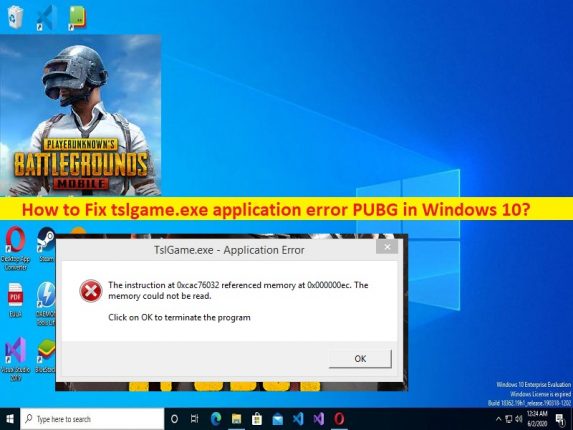
O que é ‘erro de aplicativo tslgame.exe PUBG’ no Windows 10/11?
Neste artigo, discutiremos como corrigir o erro do aplicativo tslgame.exe PUBG no Windows 10/11. Você será guiado com etapas/métodos fáceis para resolver o problema. Vamos iniciar a discussão.
‘tslgame.exe erro de aplicação PUBG’:
‘PUBG’: PUBG significa PlayerUnknown’s Battlegrounds. É um jogo multiplayer online de batalha real projetado e desenvolvido e publicado pelos estúdios PUGB. Está disponível para o sistema operacional Microsoft Windows, Android, iOS, Xbox One, PlayStation 4, Stadia, Xbox Series X/S e dispositivo PlayStation 5. É um jogo de tiro jogador contra jogador no qual até cem jogadores voam em um battle royale, um tipo de combate mortal em grande escala onde os jogadores lutam para permanecer os últimos vivos.
No entanto, vários usuários relataram que enfrentaram o erro de aplicativo tslgame.exe PUBG quando tentaram iniciar e jogar o jogo PUBG em seu computador com Windows 10/11. O erro é exibido com a mensagem dizendo ‘A instrução em XYZ.. referia a memória em abc…. A memória não pôde ser lida’, clique em ‘Ok’ para encerrar o programa’, onde xyz e abc são alguns códigos de erro e podem variar.
Pode haver vários motivos por trás do problema, incluindo permissão de administrador necessária não dada ao jogo ou inicializador de jogos, arquivos de jogo ausentes ou corrompidos relacionados ao jogo, corrupção no computador, infecções por malware ou vírus no computador e outros problemas. É possível corrigir o problema com nossas instruções. Vamos à solução.
Como corrigir erro de aplicativo tslgame.exe PUBG no Windows 10?
Método 1: Corrija o erro do aplicativo tslgame.exe PUBG com ‘Ferramenta de reparo do PC’
‘PC Repair Tool’ é uma maneira fácil e rápida de encontrar e corrigir erros de BSOD, erros de DLL, erros de EXE, problemas com programas/aplicativos, infecções por malware ou vírus no computador, arquivos do sistema ou problemas de registro e outros problemas do sistema com apenas alguns cliques .
⇓ Obtenha a ferramenta de reparo do PC
Método 2: Execute o cliente Steam como administrador
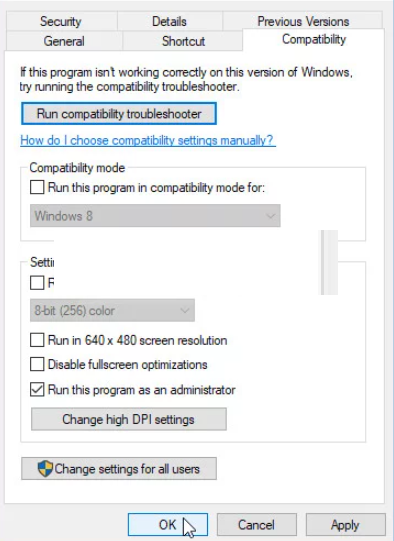
Você pode executar o Steam Client como administrador para corrigir.
Passo 1: Abra o ‘File Explorer’ no Windows PC e vá para a pasta de instalação do Steam Client, possivelmente na unidade de instalação do Windows
Passo 2: Clique com o botão direito do mouse no executável do Steam Client e selecione ‘Propriedades’. Clique na guia ‘Compatibilidade’, marque a caixa de seleção ‘Executar este programa como administrador’ e clique no botão ‘Aplicar> Ok’ para salvar as alterações. Feito isso, reinicie o jogo e verifique se o problema foi resolvido.
Método 3: Verifique a integridade dos arquivos do jogo realinhados ao jogo PUBG
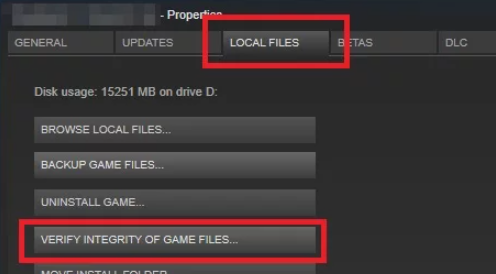
Você pode reparar os arquivos do jogo relacionados ao jogo PUBG para corrigir o problema.
Passo 1: Abra o aplicativo ‘Steam Client’ no Windows PC e vá para ‘Biblioteca’, clique com o botão direito do mouse no jogo PUBG da lista de jogos e selecione ‘Propriedades’
Passo 2: Clique na aba ‘Arquivos Locais’ e clique no botão ‘Verificar Integridade dos Arquivos do Jogo’ e espere para terminar de escanear e reparar. Uma vez feito, reinicie o jogo e verifique se funciona para você para resolver.
Método 4: corrigir problemas de gerenciamento de memória usando o Editor do Registro
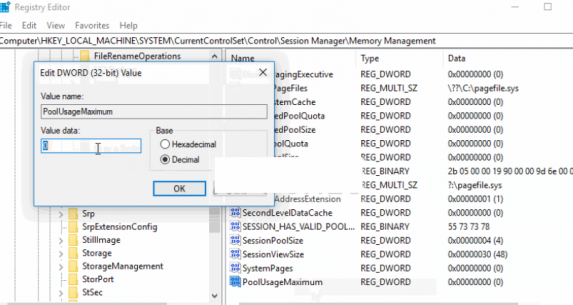
Esse problema pode ocorrer devido ao gerenciamento de memória problemático no computador. Você pode corrigir o problema corrigindo problemas de gerenciamento de memória usando o editor de registro.
Etapa 1: abra o aplicativo ‘Registry Editor’ no Windows PC através da caixa de pesquisa do Windows e vá para o seguinte caminho
HKEY_LOCAL_MACHINE\SYSTEM\CurrentControlSet\Control\Session Manager\Memory Management
Etapa 2: clique com o botão direito do mouse no espaço vazio no painel direito e selecione ‘Novo > Valor DWORD (32 bits)’ e nomeie-o como ‘PoolUsageMaximum’. Clique duas vezes no valor do registro recém-criado para editar e defina seus dados de valor para ’60’ e pressione o botão ‘Ok’ para salvar as alterações.
Etapa 3: repita as mesmas etapas para criar o valor de registro ‘PagedPoolSize’ e defina seus dados de valor como ‘ffffffff’ e clique em ‘ok’ para salvar as alterações.
Etapa 4: agora, navegue até o seguinte caminho
HKEY_LOCAL_MACHINE\System\CurrentControlSet\Control
Etapa 5: Agora, repita a ‘etapa 2’ para criar um novo valor de registro ‘RegistrySizeLimit’ e defina seus dados de valor para ‘ffffffff’ e salve as alterações. Feito isso, reinicie o computador e verifique se o problema foi resolvido.
Método 5: Reinstale o jogo PUBG
Se o problema persistir, você pode desinstalar o jogo PUBG e reinstalá-lo no computador para corrigir.
Passo 1: Abra o ‘Painel de Controle’ no Windows PC através da Caixa de Pesquisa do Windows e vá para ‘Desinstalar um Programa > Programas e Recursos’
Etapa 2: encontre e clique com o botão direito do mouse no jogo PUBG e selecione ‘Desinstalar’ para desinstalá-lo e depois disso, reinicie o computador
Passo 3: Após reiniciar, baixe e reinstale o jogo PUBG do site oficial ou via Steam Client no computador e uma vez instalado, inicie o jogo e verifique se o problema foi resolvido.
Conclusão
Tenho certeza de que este post o ajudou em Como corrigir o erro do aplicativo tslgame.exe PUBG no Windows 10/11 com maneiras fáceis. Você pode ler e seguir nossas instruções para fazê-lo. Isso é tudo. Para quaisquer sugestões ou dúvidas, por favor escreva na caixa de comentários abaixo.